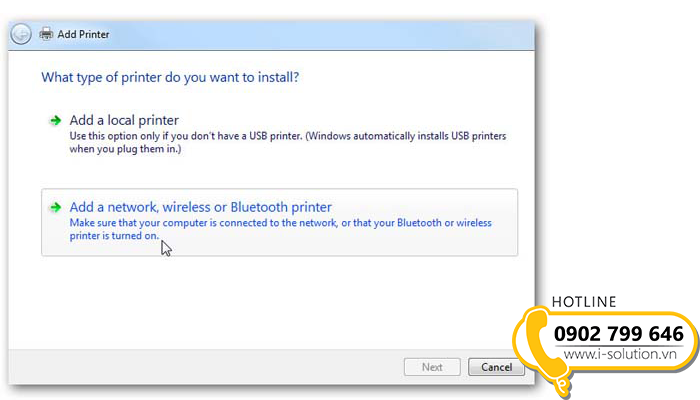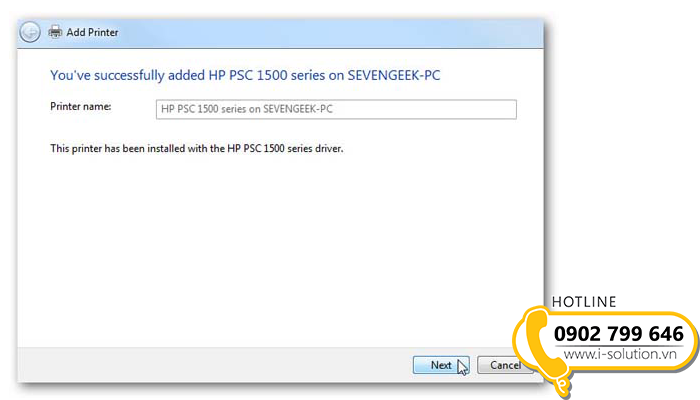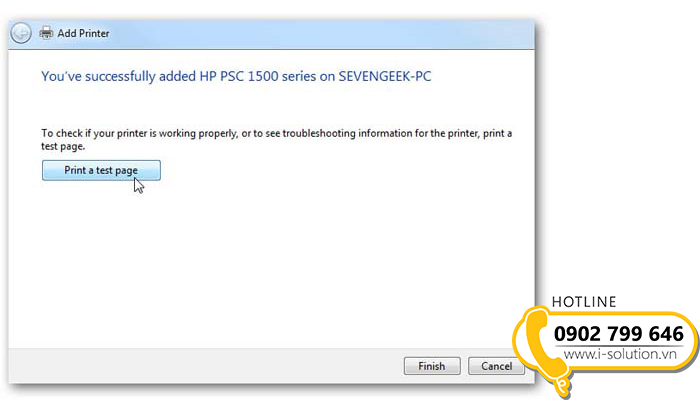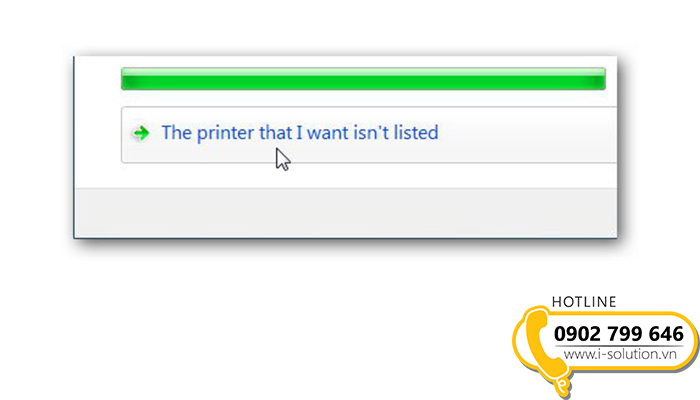Biết
cách share máy in Win 7 từ máy chính sẽ giúp nhiều máy tính trong hệ thống mạng của bạn có thể sử chung một máy in mà không phải tốn thời gian, đẩy nhanh hiệu suất công việc.
CÁCH SHARE MÁY IN WIN 7 ĐƠN GIẢN
Trong
bài trước iSolution -
Thi công mạng LAN chuyên nghiệp đã hướng dẫn bạn cách chia sẻ máy in bằng Homegroup.
Trong nội dung bài viết này chúng tôi sẽ hướng dẫn bạn cách chia sẻ không cùng Homegroup.
1./ Chia sẻ máy in
BƯỚC 1: Trên máy tính kết nối trực tiếp với máy in mà bạn muốn thực hiện việc chia sẻ hãy mở Advanced Sharing Settings và kiểm tra tùy chọn File and Printer Sharing được bật hay chưa. Nếu chưa hãy bật nó lên.
BƯỚC 2: Sau đó hãy mở Devices and Printers từ Start menu => Tiếp theo hãy kích phải vào máy in mà bạn muốn thực hiện chia sẻ => Rồi chọn Printer Properties.
BƯỚC 3: Cửa sổ mới hiển thị bạn nhấp vào Tab Sharing => Tích vào hộp kiểm Share this printer và đặt tên cho nó => Bạn hãy đặt tên cho nó (lưu ý: chỉ nên đặt tên ngắn cho dễ nhớ thôi bạn nhé).
2./ Kết nối máy in
BƯỚC 1: Trên máy tính Win 7 mà bạn muốn kết nối máy in hãy kích vào Start => Sau đó chọn vào Devices and Printers.
BƯỚC 2: Trong cửa sổ Devices and Printers hãy chọn vào Add a printer.
BƯỚC 3: Tiếp đến hãy chọn vào Add a network, wireless or Bluetooth printer…
BƯỚC 4: Chờ khoảng thời gian để Windows tìm máy in => Sau đó hãy kích vào Next.
BƯỚC 5: Khi máy in được thêm vào thành công hãy chọn tiếp vào Next.
BƯỚC 6: Lúc này bạn có thể in một trang test để bảo đảm rằng mọi thứ thiết lập tốt hoặc kích Finish.
BƯỚC 7: Khi muốn thiết lập thành máy in mặc định bạn hãy trở lại phần Devices and Printers => Kích phải vào phần máy in kết nối => Rồi chọn vào Set as default printer.
Lưu ý: Trong trường hợp chia sẻ nhưng máy in không thể làm việc, bạn cần phải đảm bảo rằng mình đúng driver được cài đặt cho máy in và thử lại lần nữa.
Hy vọng bài viết hữu ích với bạn!
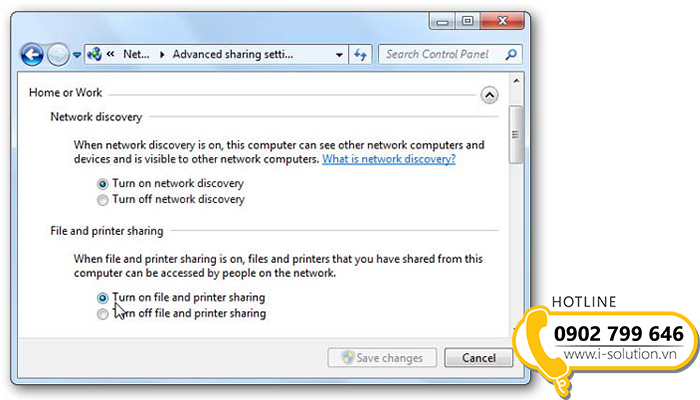
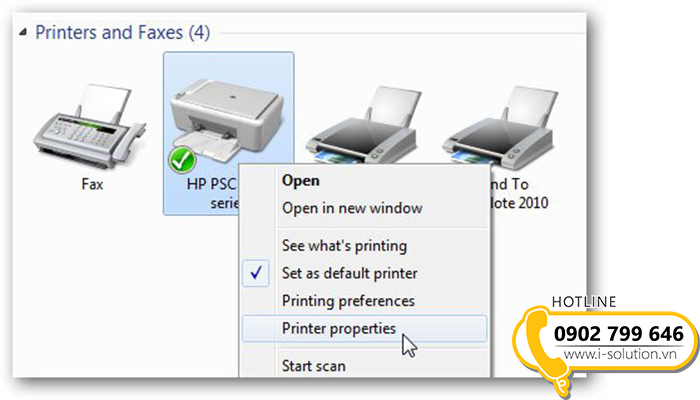
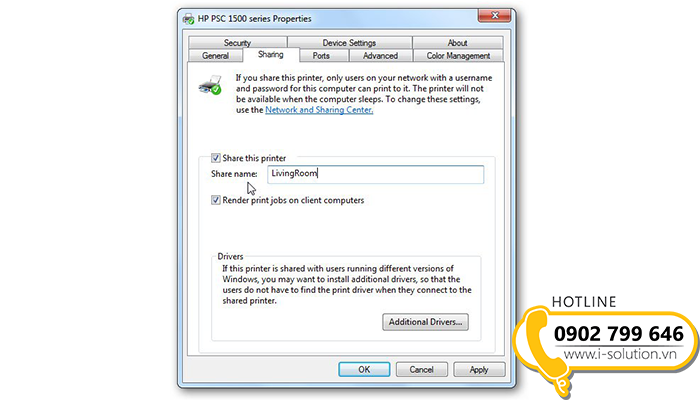
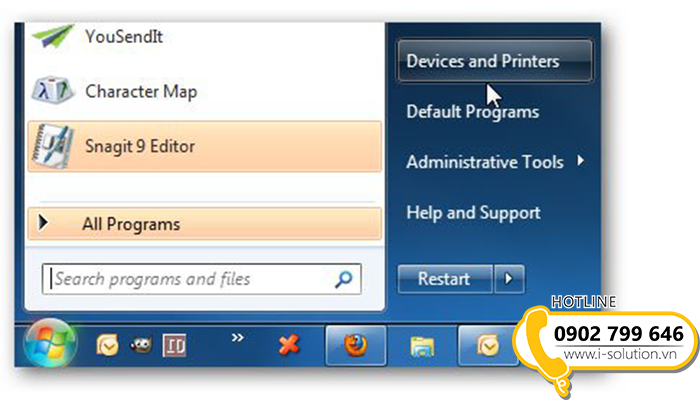
.png)